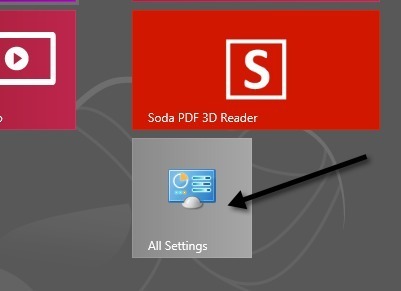Uživatelé systému Windows 7 byli nadšeni, když se dozvěděli o tajné funkci s názvem Božský mód. V podstatě vám umožňuje vytvořit složku se zvláštním názvem, který vám pak umožní přístup ke všem ovládacím prvkům, volbám a nastavením operačního systému.
Naštěstí můžete povolit GodMode i v systému Windows 8! To je opravdu užitečné, protože v systému Windows 8 máte systémová nastavení ve dvou různých místech: jedna sada nastavení pro spouštěcí obrazovku a druhá sada nastavení prostředí prostředí. Pokud nenávidíte úvodní obrazovku a nebude se vám líbit skutečnost, že musíte použít panel Charms pro přístup k nastavení spouštěcí obrazovky, můžete použít režim God, abyste mohli přistupovat ke všem nastavením prostřednictvím známého pracovního prostředí.
Chcete-li začít, stačí vytvořit složku na ploše a pojmenovat ji co chcete. Poté klikněte pravým tlačítkem na něj a vyberte možnost Přejmenovat. Nyní přidejte do konce názvu složky následující:
. Jak vidíte , musíte zahrnout .před otevřením. Tady je můj vyzerá jako:
Všechna nastavení.
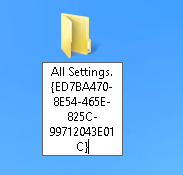 / p>
/ p>
Pokud to nemůžete udělat, pravděpodobně budete muset v Průzkumníku Windows zobrazit nejprve skryté soubory a rozšíření souborů. Můžete to udělat tím, že přejdete na plochu, otevřete okno Průzkumníka Windows a poté kliknete na kartu Zobrazit. Nyní zaškrtněte políčka Rozšíření názvu souborua Skryté soubory.
Když stisknete klávesu Enter, ikona ve složce se změní na stejnou složku jako ovládací panel.
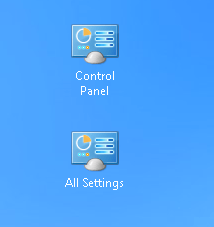
klikněte na novou ikonu GodMode a dostanete složku se spoustou odkazů na všechny druhy nastavení v systému Windows 8. Je to pěkné, protože to dokonce rozdělí podle kategorií, jako je Centrum akcí, Nástroje pro správu, Zařízení a tiskárny, Datum a čas. Čas, zobrazení, možnosti složek, řešení problémů atd.
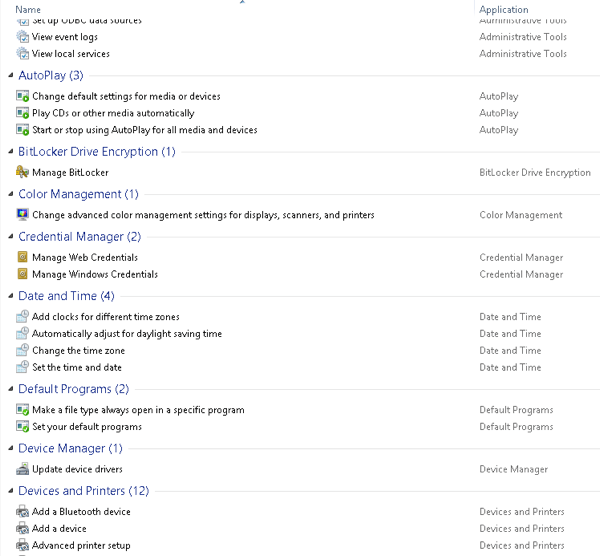
Nyní máte přístup k jednotlivým nastavením a volbě v systému Windows 8 z jedné složky! Takže pokud máte těžké najít konkrétní nastavení nebo položku ovládacího panelu, stačí otevřít tuto složku a provést vyhledávání. Je to skvělé, protože můžete zúžit obrovský seznam zadáním několika klíčových slov.
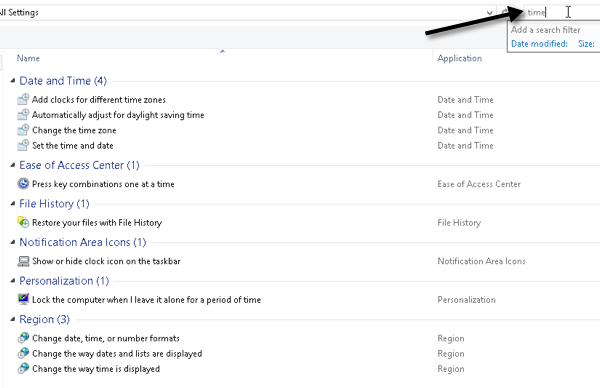
Sweet! Takže tak můžete povolit GodMode v systému Windows 8. Můžete také pokračovat a přiřadit zkratku režimu Gode k vaší obrazovce Start pro snadnější přístup. Stačí kliknout pravým tlačítkem myši na ikonu na ploše a zvolit Pin to Start.
p>Nyní máte přístup k všem nastavením, které jsou k dispozici v režimu Bůh, také prostřednictvím spouštěcí obrazovky.
, existuje další způsob, jak získat přístup k mnoha nastavení v systému Windows 8. Nová úvodní obrazovka obsahuje vestavěnou možnost hledání, která umožňuje vyhledávat všechna nastavení systému. Přejděte na obrazovku Start a zadejte slovo Nastavení.
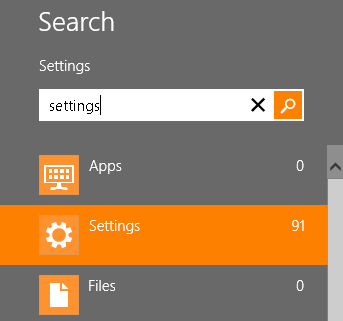
Získáte velký seznam 91 nastavení, které můžete upravit. Jednoduše přetáhněte prstem nebo pomocí myši procházejte všechna nastavení.
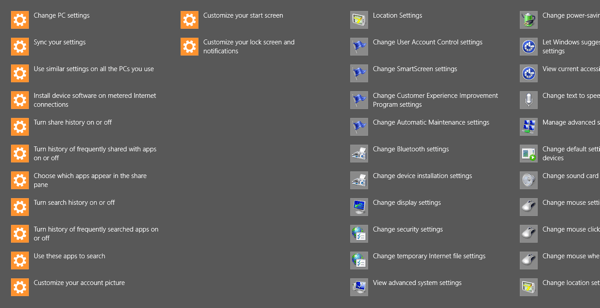
Docela cool! Takže jsou to dva způsoby, jak usnadnit hledání systémových nastavení v systému Windows 8: GodMode a pomocí možnosti hledání na liště Charms. Užijte si!